-
深度学习环境安装教程-anaconda-python-pytorch
首先是anaconda的安装,可以从下面地址下载安装包
Index of /anaconda/archive/ | 清华大学开源软件镜像站 | Tsinghua Open Source Mirror
尽量选择最新的日期的anaconda进行安装,我这里是windows电脑,因此选择了windos-x86_64.exe,大家根据自己的电脑系统来选择相应的anaconda安装包。

下载完成之后双击安装。

然后一路next即可。
然后安装路径这里建议安装到D盘或E盘,不要安装在C盘(C盘占用空间太多,会导致电脑运行速度很慢)。可以直接在D盘或E盘新建一个anaconda文件夹。然后将安装路径选择

然后对以下步骤打钩,第二个勾是将anaconda的环境变量加到电脑上。

最后安装,等待安装完成关闭即可。
检查anaconda是否安装可用的方法。直接在一个打开的文件夹 这个位置输入cmd回车

在弹出的命令窗口中输入python回车,可以看到python的环境和anaconda

如果你运行的不是anaconda的python,而是你本地自己的python,又或是找不到python,或是你安装anaocnda那一步每点击自动添加环境那个勾。那说明你需要配置一下这个anaconda的环境路径。
在搜索栏里搜索自己的系统环境变量,有些人是编辑系统环境,有些人是查看系统环境,就是差不多字眼的,点击
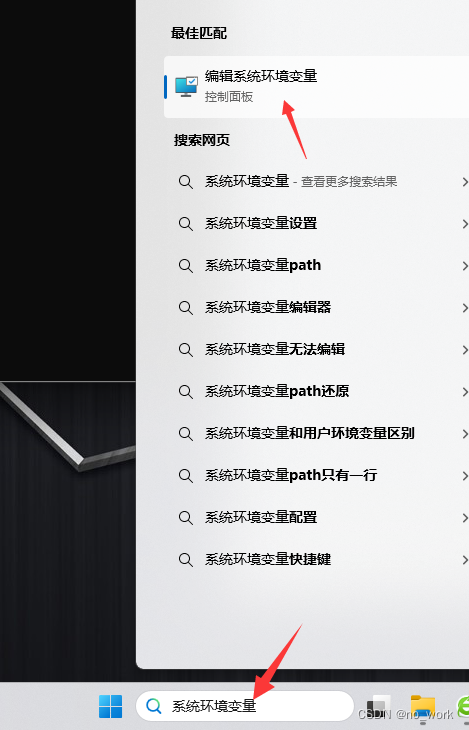
再点击环境变量
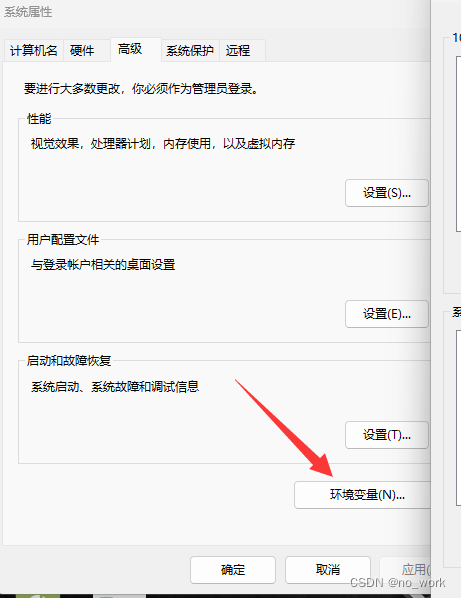
在系统变量中找到Path

双击编辑,添加以下内容,
根据你自己安装的anaconda所在目录添加。
我这是E:\anaconda
E:\anaconda\Scripts
E:\anaconda\Library\bin

最后完成anaconda安装。
anaconda安装完成之后 我们需要在anacoda中安装合适的python和pytorch版本。
这里建议python的版本为3.8,pytorch的版本为1.8.1,当我们输入python回车显示的python版本如果不是3.8版本则需要在anaconda中新建个python3.8的环境,新建的虚拟环境,和当前显示的环境并不会冲突,可以切换使用。
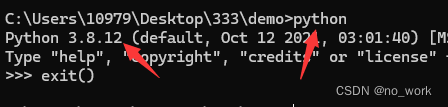
我们之间输入python的环境也叫base环境
我们通过activate base进入到我们的环境中(有些人可能是conda activate base进入环境中),这时候左侧有显示当前anaconda环境的名称。
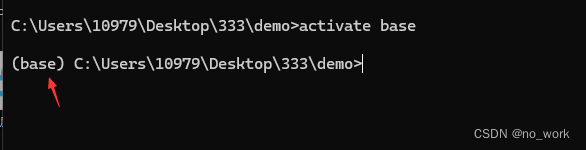
然后我们在base环境中新建个虚拟环境python 3.8的环境,运行如下指令,python38是名称,你也可以起其他名称,名称不能带中文哦
conda create -n python38 python==3.8
回车


等安装完毕之后,就是安装pytorch了。
pytorch是深度学习框架,有gpu版本和cpu版本,如果你电脑没有nvidia的显卡的话只能安装cpu版本了。
如何查看自己电脑有无nvidia显卡呢

在显示适配器中查看有没有带NVIDIA字眼的
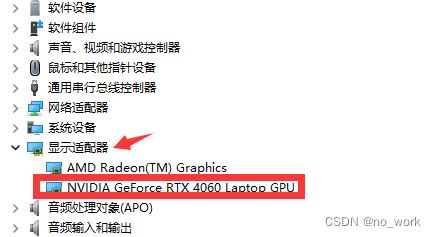
然后回到我们环境安装。安装好python38环境之后,我们输入指令
activate python38进入到我们安装好的环境中。

再输入python回车 版本为python3.8了。不管是3.8.0还是3.8.12都是3.8环境,放心使用。

然后我们exit()退出查看python信息。

如果你电脑只能安装cpu的环境,你就运行下面指令:
pip install torch==1.8.1+cpu torchvision==0.9.1+cpu torchaudio==0.8.1 -f https://download.pytorch.org/whl/torch_stable.html如果你是安装gpu版本:
30以下显卡:
pip install torch==1.8.1+cu102 torchvision==0.9.1+cu102 torchaudio==0.8.1 -f https://download.pytorch.org/whl/torch_stable.html30及以上显卡:
pip install torch==1.8.1+cu111 torchvision==0.9.1+cu111 torchaudio==0.8.1 -f https://download.pytorch.org/whl/torch_stable.html我这里是30以上显卡就运行这个命令安装了。

等待安装完成之后。我们输入一下指令验证是否anaconda可用。
如果是cpu版本。
输入python
在输入import torch 如果不报错,则pytorch版本的cpu是可以运行的
输入是gpu版本,则还需要输入print(torch.cuda.is_available()),如果返回True则说明gpu版本是可以用的,如果是False则只能是cpu版本使用。

最后在我们下载的代码文件目录上输入cmd,一定是有requirement这个目录上面输入cmd回车

第一步还是先进到我们安装好python38的环境中去 输入指令activate python38
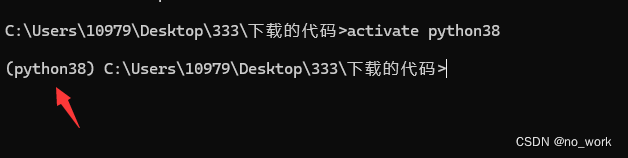

然后安装剩下的一切代码配套库。
pip install -r requirement.txt -i https://pypi.tuna.tsinghua.edu.cn/simple
回车


等待安装结束。
安装完成之后,我们来运行代码
输入指令 python 01数据集文本生成制作.py是在当前文件夹下生train.txt和val.txt,如果下载的代码已经有这两个txt,也可以重新再生成一遍
(输入指令时显示“不是内部或外部命令 也不是可运行的程序”这样的报错就是指令输错了,是python 然后空格键 再输入 01数据集文本生成制作.py运行的,下面的02 03运行也是一样的,指令输入要和下图一致)


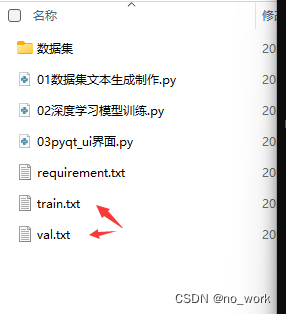

运行python 02深度学习模型训练.py 是将txt文本的内容读取,然后训练深度学习CNN模型。
训练好的模型会保存log日志和model.ckpt模型
然后我们再输入python 03pyqt_ui界面.py就可以调用pyqt按钮交互界面了

点击图像识别按钮,再点击选择图片按钮
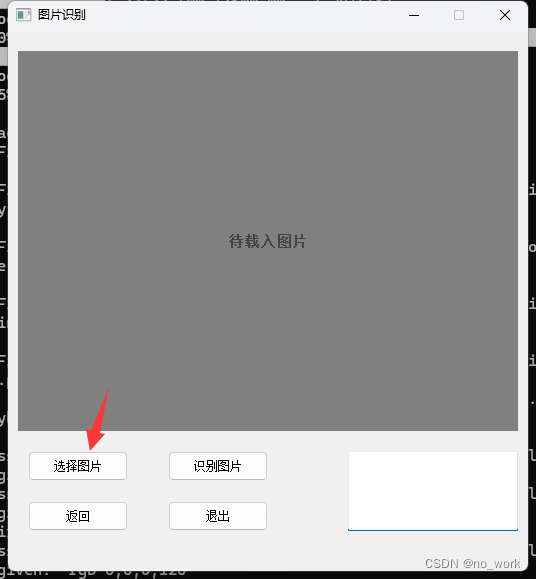
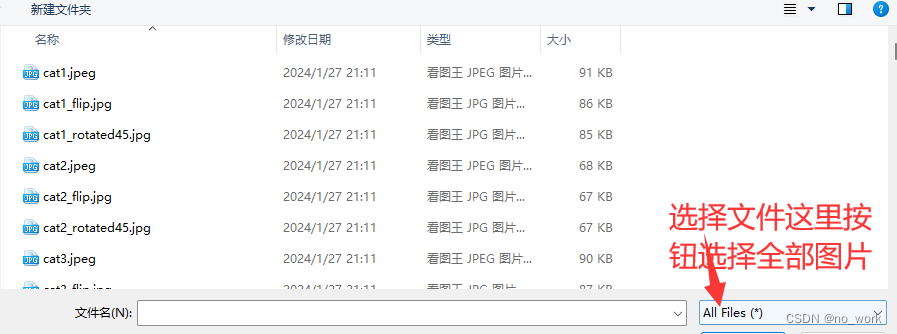
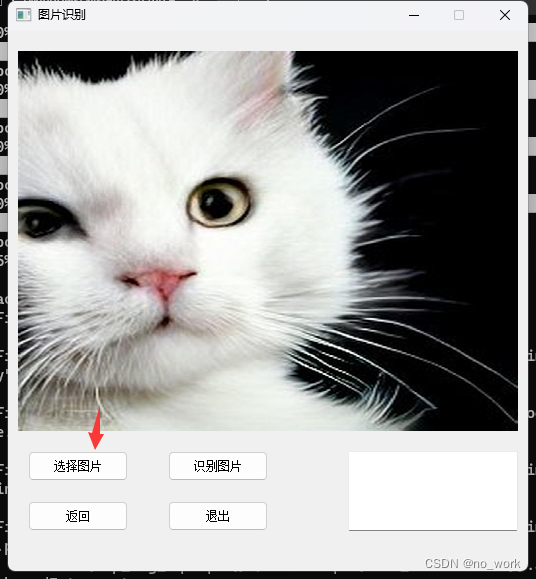
最后点击识别图片按钮,完成识别。
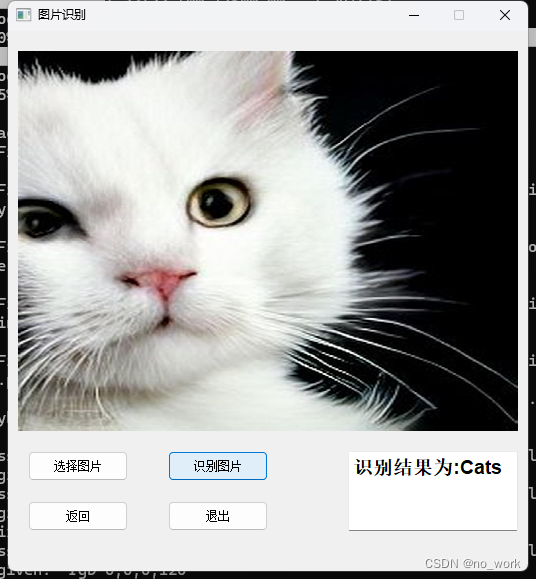
-
相关阅读:
手把手教你配置vscode的c++开发环境(wsl + 远程)
JDK运行
html实现个人空间(源码)
【ACWing】2524. 树链剖分II
编译原理网课笔记——第二章
TIOBE 5 月编程语言排行榜:C# 最受开发者欢迎,C++ 将冲击 Top 3
Leetcode148. 排序链表
ArrayList、Vector和LinkedList比较
【制作100个unity游戏之27】使用unity复刻经典游戏《植物大战僵尸》,制作属于自己的植物大战僵尸随机版和杂交版12(附带项目源码)
深度学习区分不同种类的图片
- 原文地址:https://blog.csdn.net/no_work/article/details/139246467